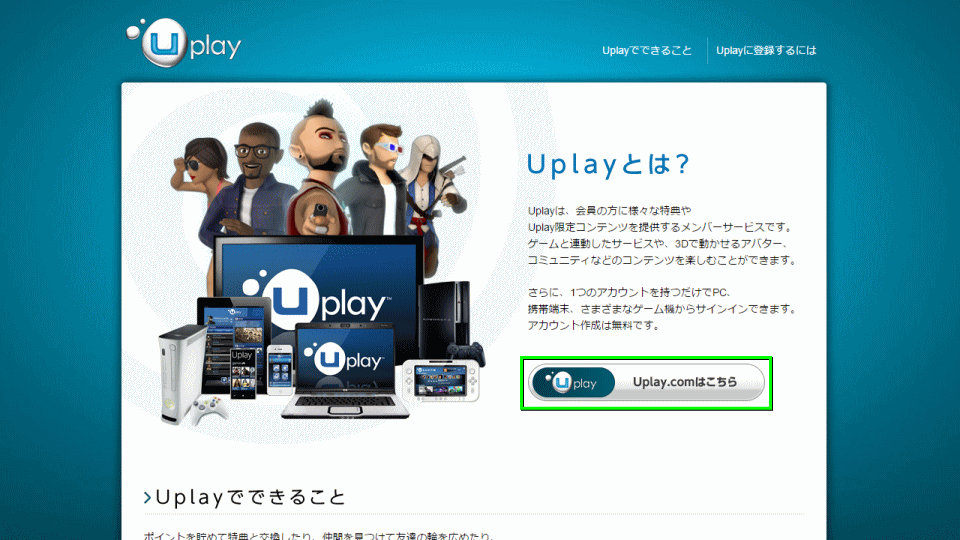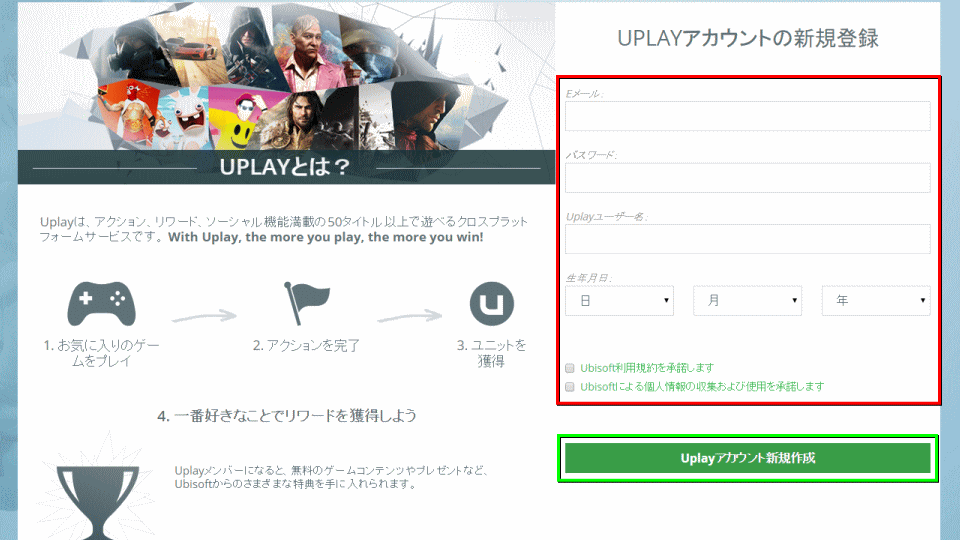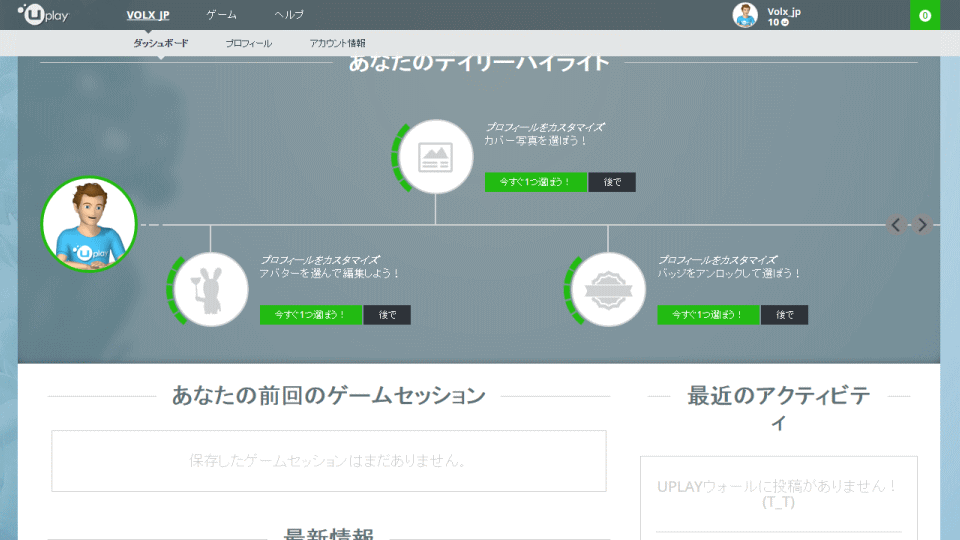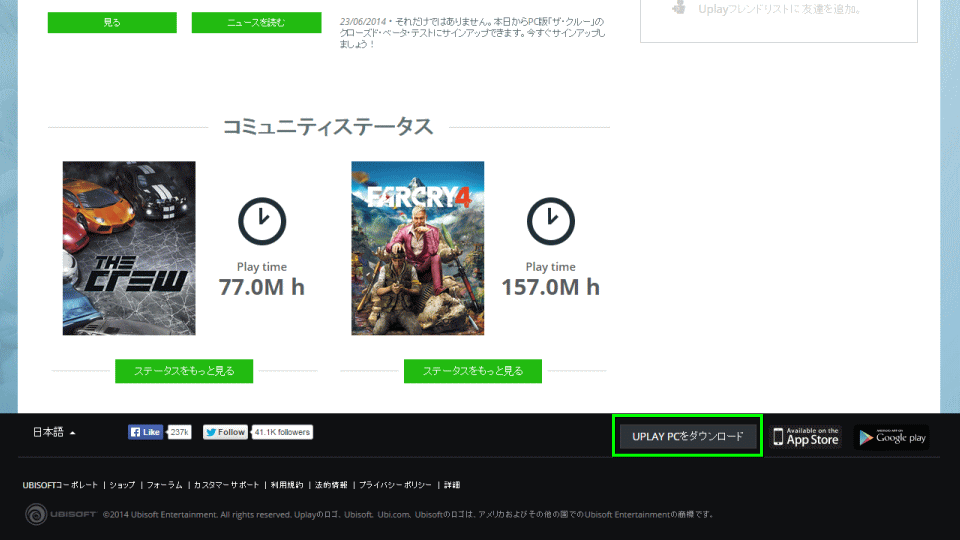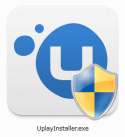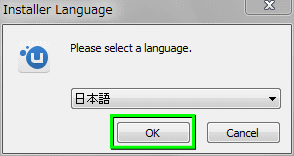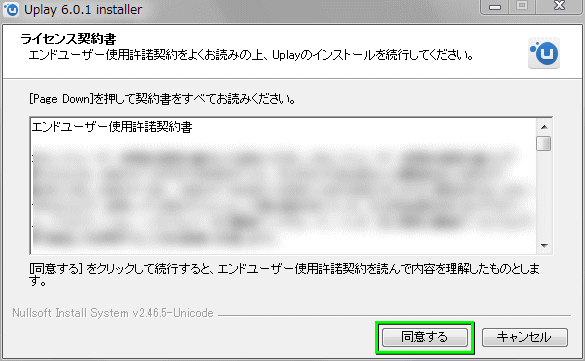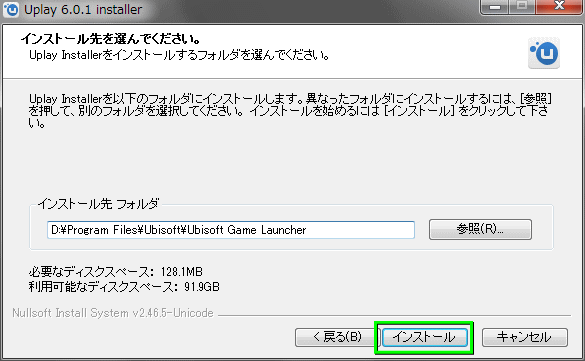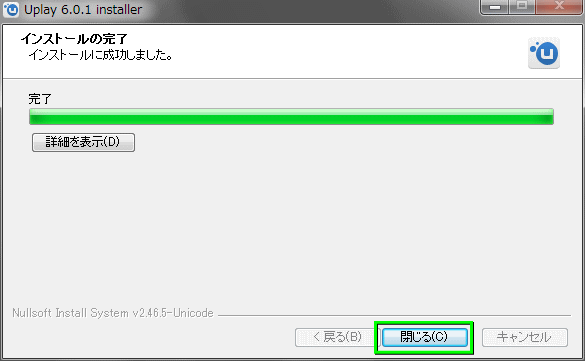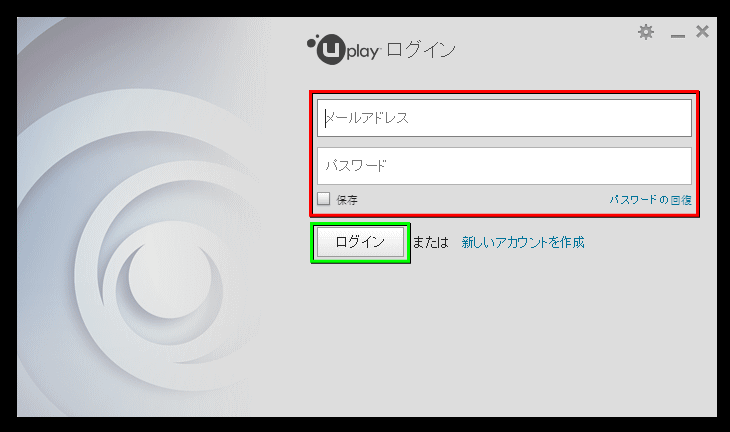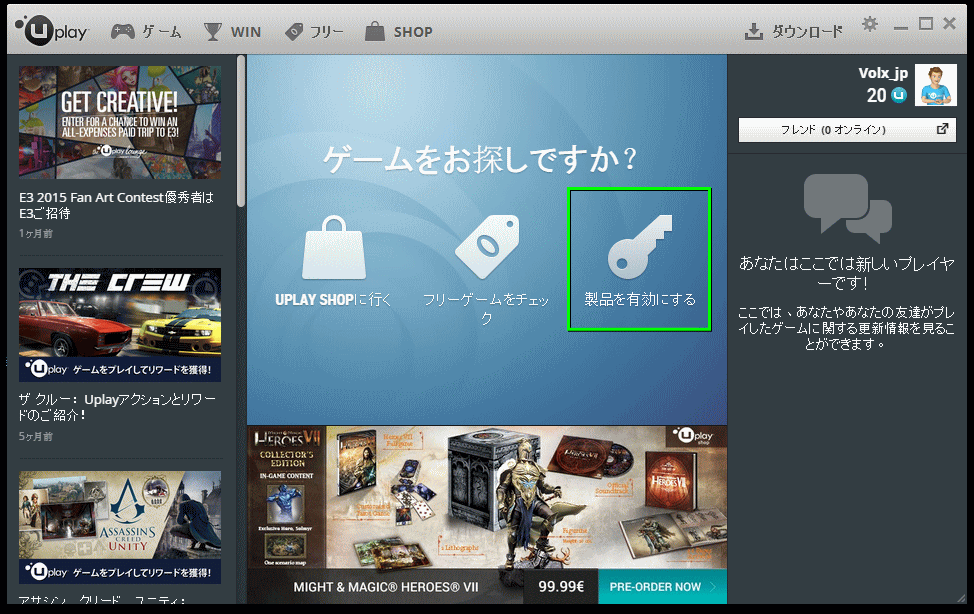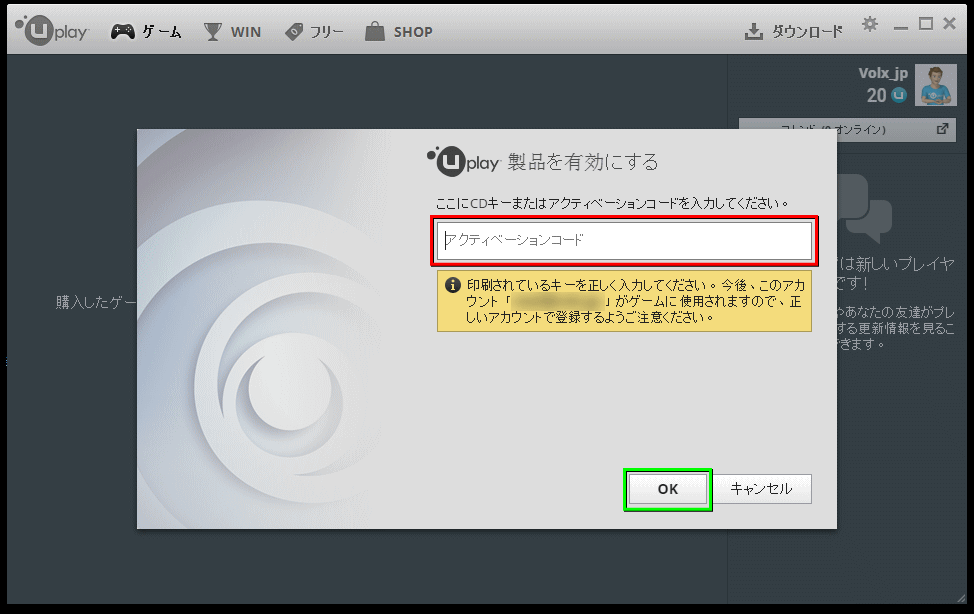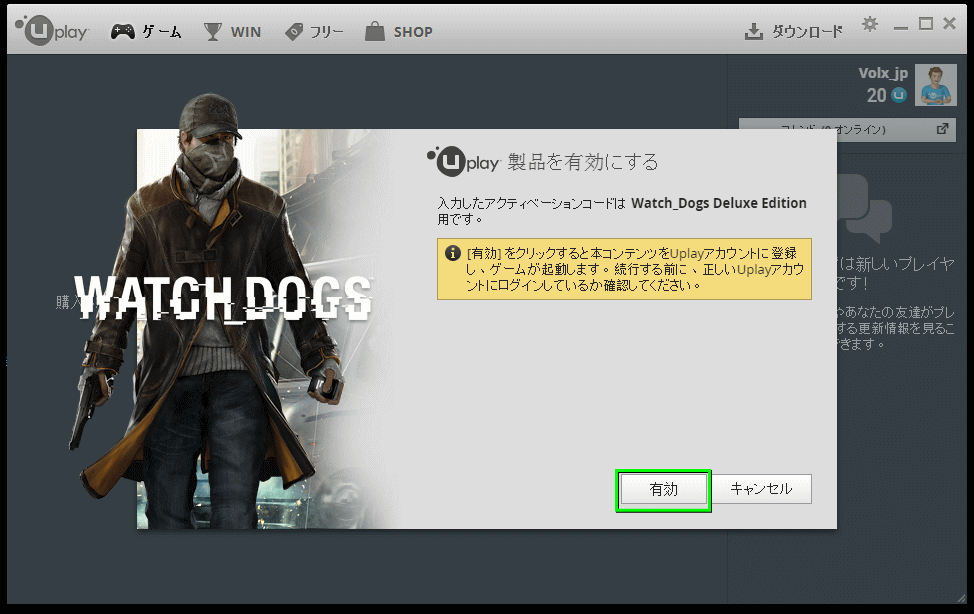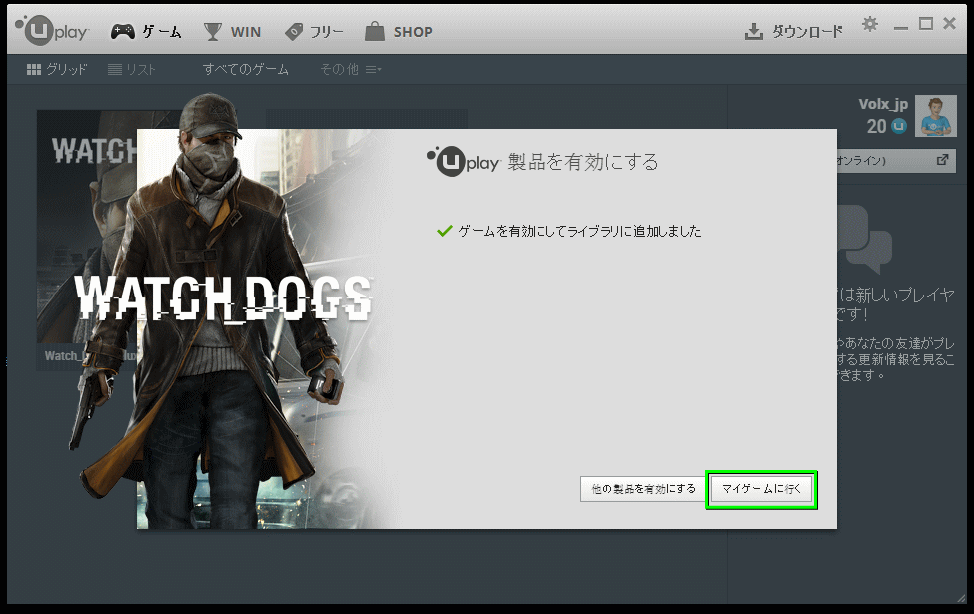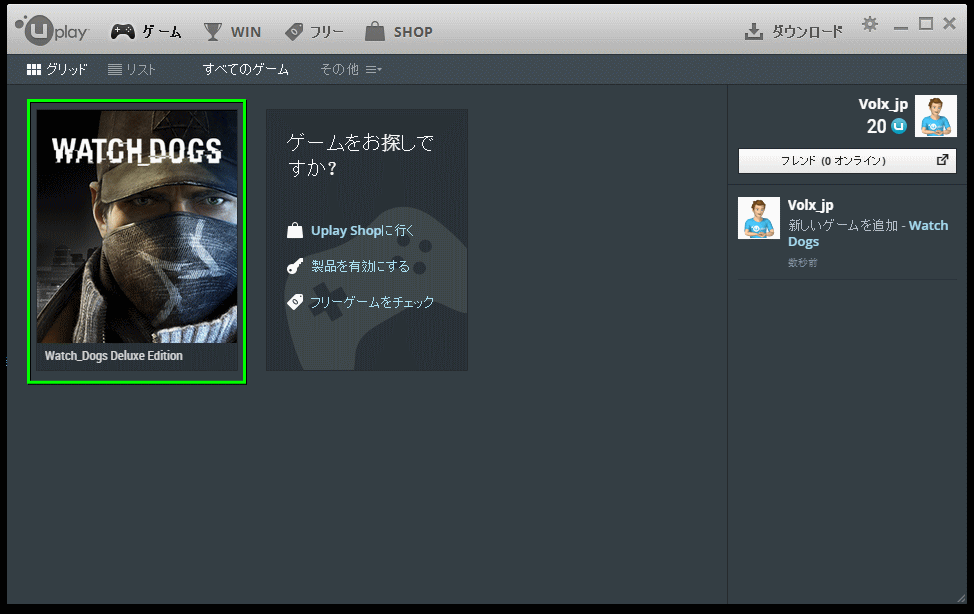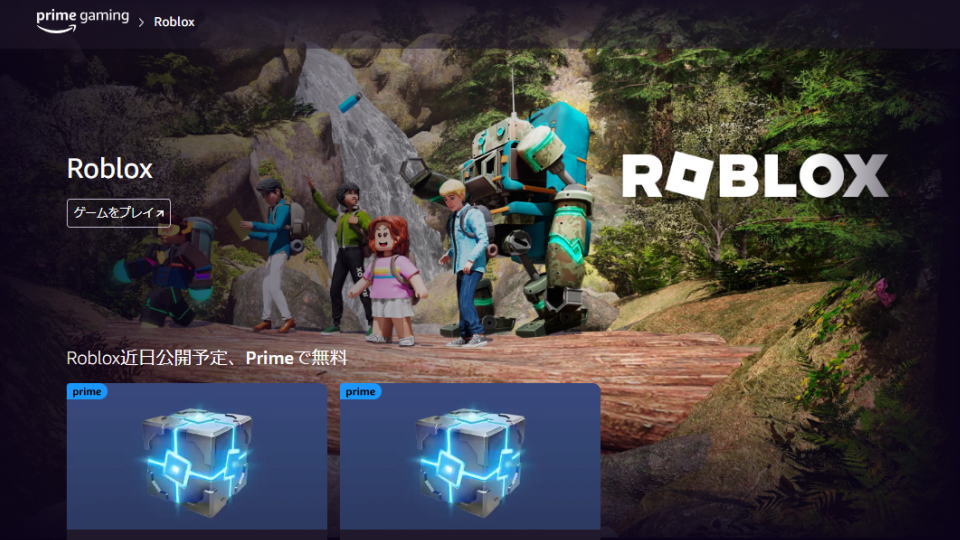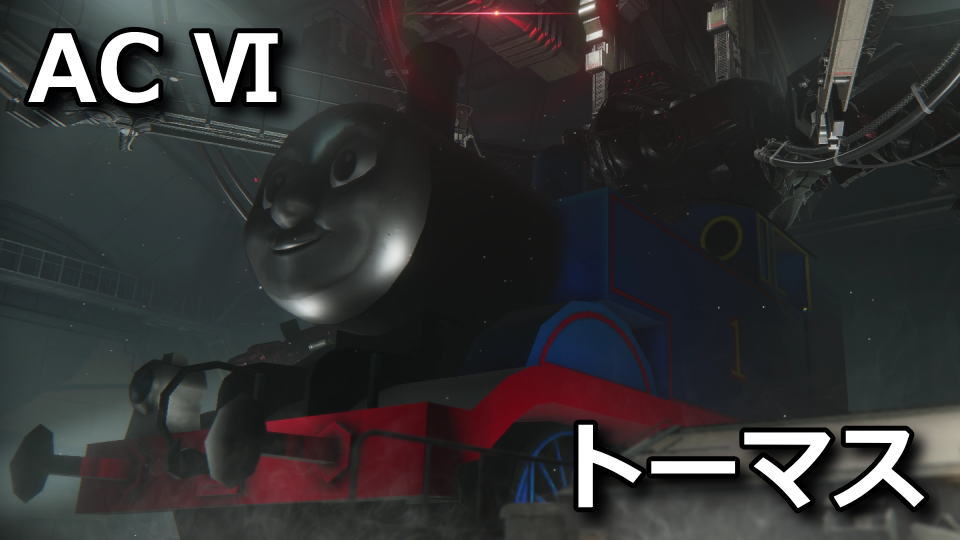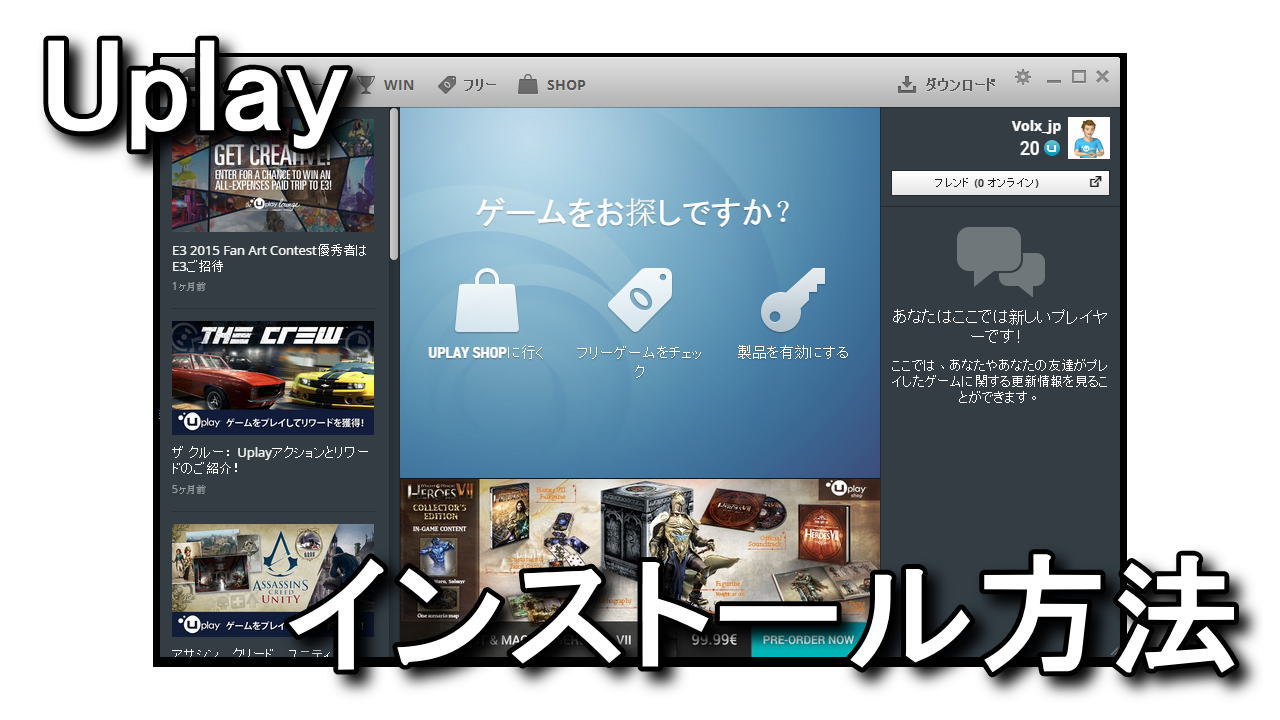
SteamやOriginと同系統のゲーム管理ソフトウェアである、UbisoftのUplay。
今回の記事ではアカウントの登録方法と、Uplayのインストール方法を解説します。
アカウントの登録方法
下のボタンから「Uplay」に移動します。
Uplayのページが開いたら「Uplay.comはこちら」を選択します。
アカウント登録画面が開いたら、フォームに必要事項を記入します。
記入が終わったら下部のチェックボックスを有効化し「Uplayアカウント新規作成」を選択します。
アカウントの登録が終わると、マイページが開きます。
インストール方法
Uplay.comの上部もしくは下部にある「Uplay PCをダウンロード」を選択します。
ダウンロードした「UplayInstaller.exe」を実行します。
表示言語を確認し「OK」を選択します。
ライセンス契約を確認し「同意する」を選択します。
インストール先を確認し「インストール」を選択します。
インストールが完了したら「閉じる」を選択します。
シリアルキーの登録方法
Uplay PCを起動しUplayアカウントの情報を記入した後で「ログイン」を選択します。
ウィンドウ中央にある「製品を有効にする」を選択します。
所持しているシリアルキーを入力し「OK」を選択します。
入力したゲームが表示されますので、確認したら「有効」を選択します。
ゲームが無事ライブラリに追加されたことを確認し「マイゲームに行く」を選択します。
ライブラリに希望のゲームが表示されていれば、シリアルキーの登録は完了です。